Notificaciones: Canales y grupos en Wevo iPaaS
Antes de activar las notificaciones, primero necesitas definir algunas configuraciones importantes para asegurarte de que funcionen correctamente. Una de estas configuraciones es qué canal se utilizará en la comunicación. Esta página muestra cómo hacerlo.
Después de completar este paso, consulta Notificaciones: configurar eventos y aprende cómo activar las notificaciones.
Para acceder a las notificaciones, haz clic en Notificar en el menú lateral a la izquierda.
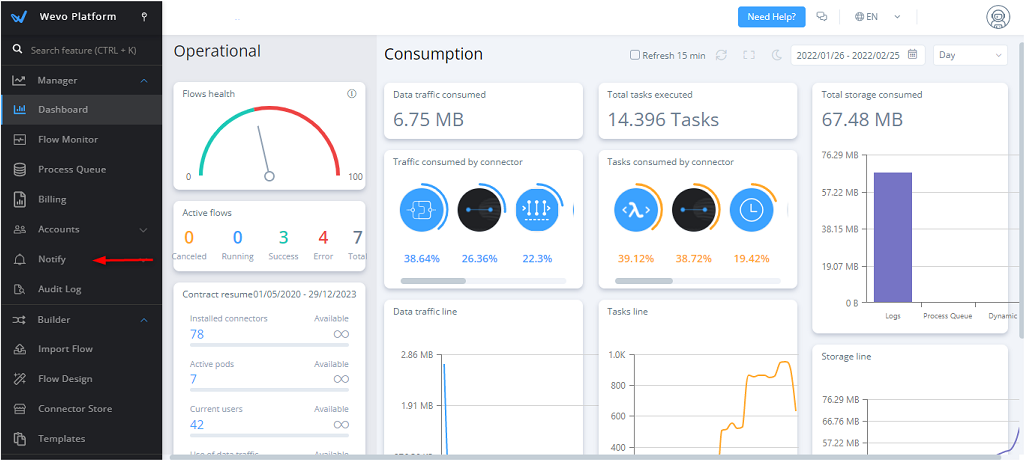
Configurar un canal para recibir notificaciones
-
Después de seleccionar Notificar en el menú lateral (como se explicó anteriormente), haz clic en Canal:
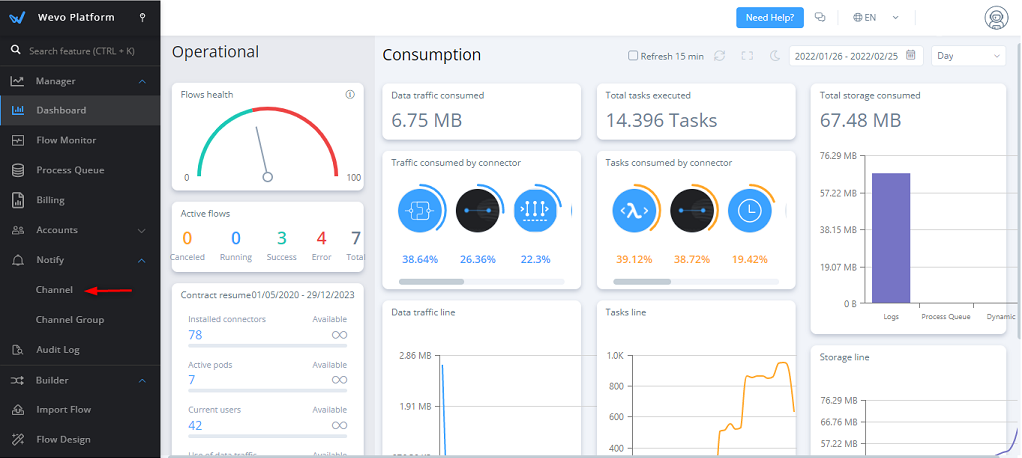
-
Haz clic en Agregar Canal:
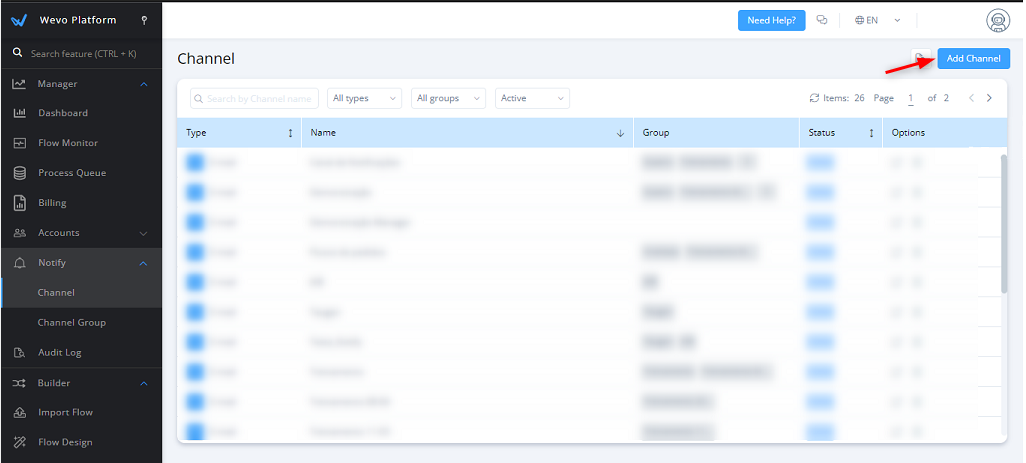
-
En el cuadro de diálogo que se abrirá, define algunas configuraciones:
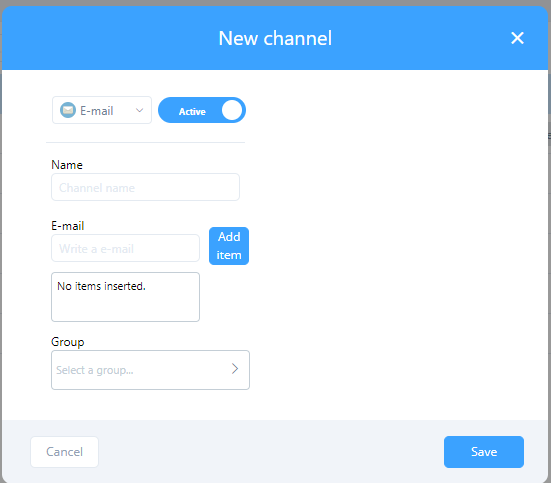
Usa el menú para seleccionar qué canal enviará la notificación, ya sea Correo Electrónico o Slack (esas son las únicas opciones disponibles actualmente). Las siguientes configuraciones variarán ligeramente dependiendo de qué opción selecciones aquí.
-
Correo Electrónico: Después de seleccionar Correo Electrónico como el medio para enviar la notificación, asegúrate de que el interruptor de Estado esté activado en Activo. A continuación, en el campo Nombre, ingresa un nombre que desees usar para referirte al canal. En el campo Correo Electrónico, ingresa la dirección de correo electrónico que recibirá la notificación. Si deseas que este canal pertenezca a un grupo, selecciónalo en el campo Grupo. Finalmente, haz clic en Guardar para finalizar.
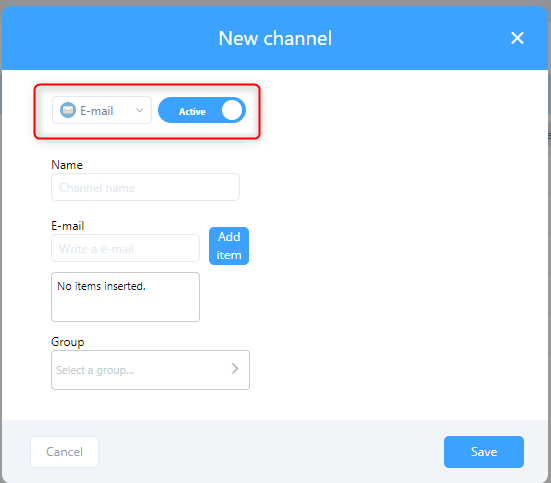
-
Slack: Después de seleccionar Slack como el medio para enviar la notificación, asegúrate de que el interruptor de Estado esté activado en Activo. A continuación, en el campo Nombre, ingresa un nombre que desees usar para referirte al canal. En el campo Web Hook, ingresa el webhook que has configurado previamente para enviar mensajes a Slack. Si deseas que este canal pertenezca a un grupo, selecciónalo en el campo Grupo. Finalmente, haz clic en Guardar para finalizar.
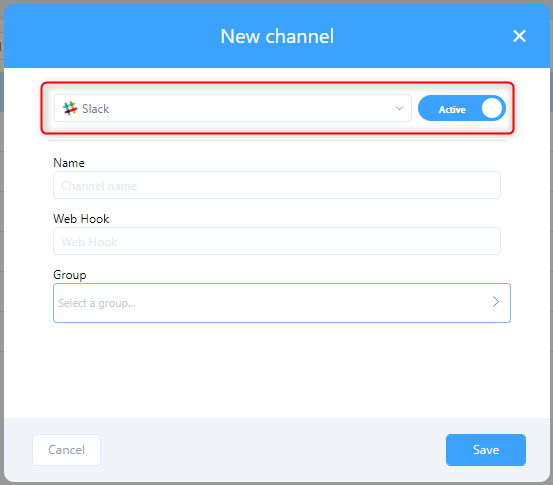
-
Configurar un grupo
Aunque esto no es obligatorio, tienes la capacidad de crear un grupo para recibir ciertas notificaciones. Esto es ventajoso en caso de que hayas configurado diferentes canales de comunicación para diferentes usuarios. Al agruparlos, ya no necesitas crear un proceso de notificación para cada uno.
Para configurar un grupo de notificación:
-
En el menú lateral, ve a Notificar > Grupo de Canales:
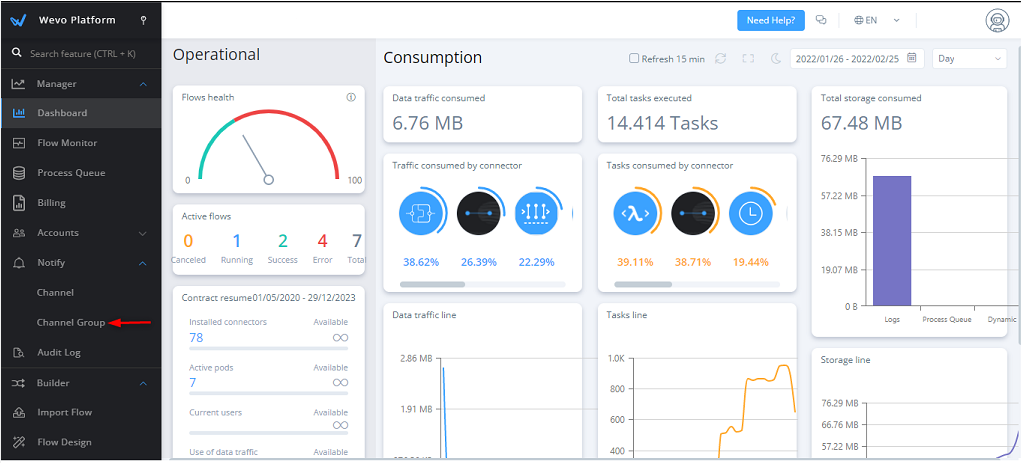
-
Haz clic en Agregar Grupo en la parte superior derecha.
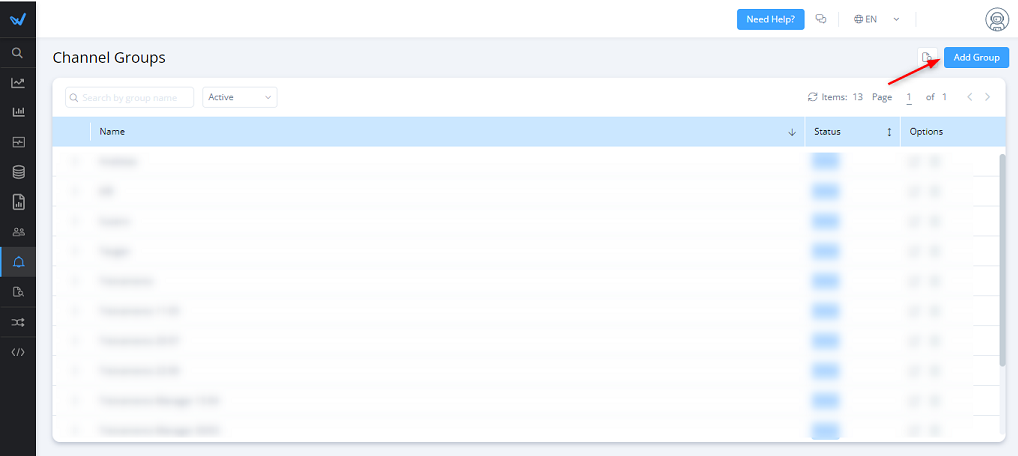
-
En el campo Nombre, elige un nombre para ese grupo de notificación. Luego, selecciona qué canales deben pertenecer al grupo y haz clic en Guardar para finalizar.
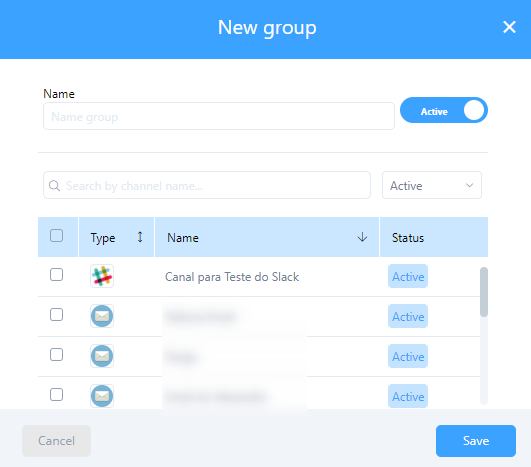
Eliminar un grupo
Para eliminar un grupo, sigue estos pasos:
-
Después de haber accedido a la página de Grupos de Canales, localiza el grupo que deseas eliminar en la lista y haz clic en el ícono de la papelera, resaltado a continuación:
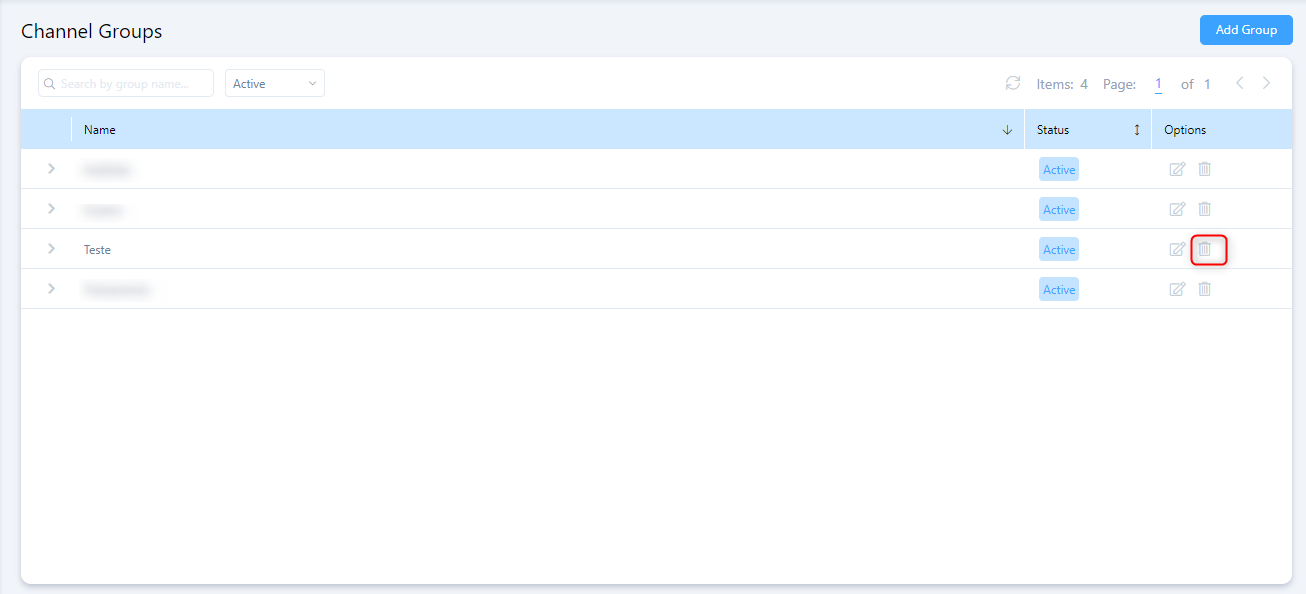
-
Escribe la palabra
deleteen el campo Confirmación y haz clic en Confirmar para eliminar el grupo.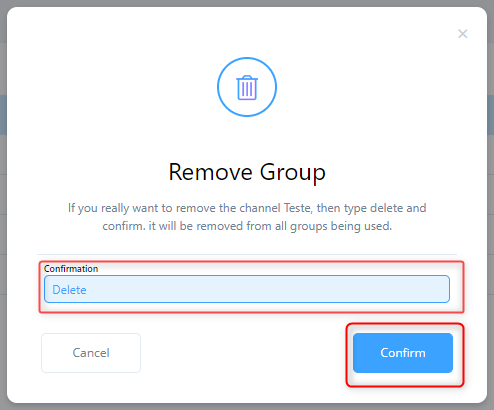
Filtros
Las páginas de Canal y Grupos de Canales ofrecen filtros para facilitar la localización de información en esas páginas. Estos filtros se describen a continuación:
-
Canal: En la página Canal, están disponibles los siguientes filtros:
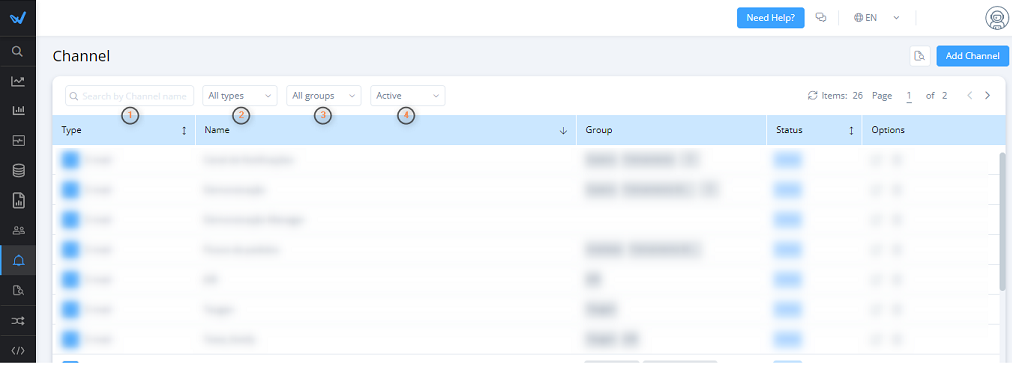
-
En el campo de búsqueda, ingresa el nombre del canal que deseas encontrar.
-
Utiliza el menú para especificar un tipo de canal, ya sea Correo electrónico, Slack o Todos los tipos.
-
Selecciona el grupo específico al que pertenece el canal, o utiliza Todos los grupos para ver coincidencias de todos los grupos existentes.
-
Filtra los canales por estado, ya sea Activo, Inactivo o Todos los estados.
-
-
Grupos de canales: En la página de Grupos de canales, están disponibles los siguientes filtros:
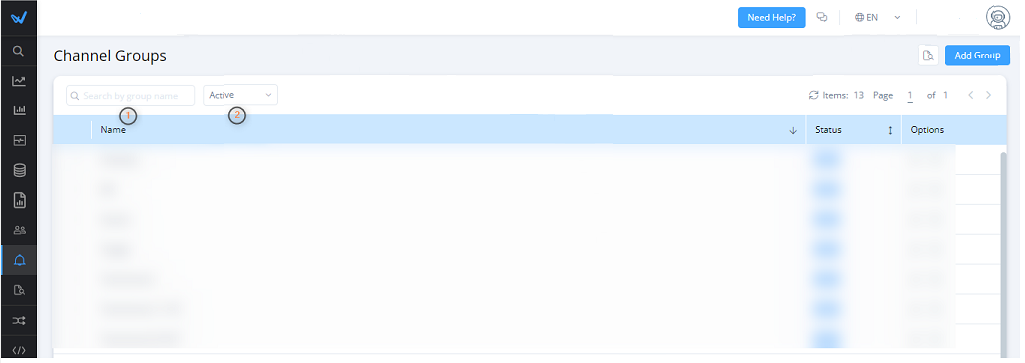
-
En el campo de búsqueda, ingresa el nombre del grupo de canales.
-
Filtra los grupos por estado, ya sea Activo, Inactivo o Todos los estados.
-